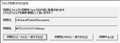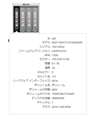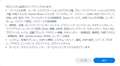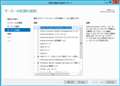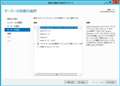このページのスレッド一覧(全8626スレッド)![]()
| 内容・タイトル | ナイスクチコミ数 | 返信数 | 最終投稿日時 |
|---|---|---|---|
| 0 | 1 | 2023年11月3日 21:11 | |
| 2 | 2 | 2023年11月3日 19:41 | |
| 3 | 0 | 2023年10月30日 17:09 | |
| 2 | 9 | 2023年10月30日 12:56 | |
| 9 | 12 | 2023年10月29日 08:19 | |
| 4 | 7 | 2023年10月28日 14:15 |
- 「質問の絞込み」の未返信、未解決は最新1年、解決済みは全期間のクチコミを表示しています
NAS(ネットワークHDD) > IODATA > LAN DISK A HDL2-AAX8
Dropboxとの連携に魅力を感じています
現在buffaloの古いNASを使っていて
buffaloと検討していましたが
buffaloの説明を見たら
Dropboxと同期をするとき 900MB以上のファイルは同期できない と表記がありました
IODATAのNASの説明書を見たところ
ファイルサイズについての記載はないようでした
IODATAのNASを使っている方で
Dropboxと連携されていて ファイルサイズについてわかる方 いましたら
教えてください
![]() 0点
0点
NAS(ネットワークHDD) > バッファロー > LinkStation LS210D0301G
NAS Navigator2のフォルダ同期機能を使用して、パソコンとNASのファイル同期をしています。
パソコン起動時に、「フォルダ同期方向の設定」ウィンドウが開き「同期元(ローカル)に一致させる」を選んでいます。
https://www.buffalo.jp/s3/guide/nasnavi2/99/ja/mobile_index.html?Chapter2
これだけならば、1度設定してしまえば問題はないです。
しかし再起動やログオフをしたわけではないのに、突然に再度「フォルダ同期方向の設定」ウィンドウが開いてしまいます。
Q&Aにある同期タイミングは、
・ご利用のWindowsパソコン(※1)が起動した時
・ご利用のWindowsパソコン(※1)がログオフ状態からログオンし直した時
・ご利用のWindowsパソコン(※1)がネットワーク切断(※2)され、次回接続し直した時
※1.NAS Navigator2がインストールされているものとなります。
※2.Wi-Fi(無線LAN)の接続が切断再接続、または有線LANでケーブルを抜き差ししたなどの状態です。
とあります。
https://www.buffalo.jp/support/faq/detail/10246.html
パソコンは有線、携帯やタブレットなどは無線LANで繋いでいます。
再度、開いてしまう可能性としては、恐らく無線LAN環境が不安定になり再接続した時の可能性が高いと思います。
しかしNAS Navigator2のインストールは有線側PCなので、切断再接続の可能性はほぼ無く、再度ウィンドウが開くタイミングは不明です。
そして問題なのはこの「フォルダ同期方向の設定」ウィンドウです。
1.ローカルに一致させる
2.NASに一致させる
3.同期中止
の3択なのですが、この3択にショートカットが設定されていることです。
キーボード操作中に突然ウィンドウが開いてショートカットが働き、意図しない同期方向を選んでしまう危険性があります。
(アクティブウィンドウとして開いてきます)
ショートカットがA、S、Dキーなので、ゲーム中だったら最悪です。
NAS Navigator2を常駐させないことも考えたのですが、利便性が下がるので避けたいと考えています。
「フォルダ同期方向の設定」ウィンドウが突然開かないようにしたり、開いてもショートカットで選択してしまわないようにする方法はないでしょうか?
![]() 2点
2点
『「フォルダ同期方向の設定」ウィンドウが突然開かないようにしたり、開いてもショートカットで選択してしまわないようにする方法はないでしょうか?』
直接の回答ではなく、申し訳ないのですが、ご容赦ください。
インターネットで検索すれば同機能で使い勝手の良いアプリケーションがヒットするかと思います。使い勝手の良いアプリケーションに移行しては如何でしょうか?
『
Robocopyより高機能。ファイル同期ツールの決定版「FreeFileSync」
』
https://www.atmarkit.co.jp/ait/articles/1901/18/news029.html
『
Windows 10+NASのバックアップ環境 ファイル履歴とWindowsバックアップを試す
』
https://internet.watch.impress.co.jp/docs/column/shimizu/1013810.html
『
ファイル同期・バックアップソフトとは
』
https://freesoft-100.com/pasokon/backup.html
『
ファイル同期ソフトの決定版?FreeFileSyncの導入と使い方[Win,Mac対応]
』
https://photo-studio9.com/freefilesync-1/
書込番号:24080763
![]() 0点
0点
すみません。
これなにかいい方法ありましたか?
よろしくお願いいたします。
書込番号:25490096
![]() 0点
0点
NAS(ネットワークHDD) > NETGEAR > ReadyNAS 104 4ベイ デスクトップ型ネットワークストレージ RN10400-100AJS
毎々参考にさせていただいております。
同じ型式のハードディスクを2台購入しスロット1と2に挿入しましたが、スロット1の物だけディスクの状態がUNKNOWNで画像のLED表記も緑になりません。
これは、スロット1のハードディスクが故障と考えて良いものでしょうか?
よろしくお願いいたします。
![]() 0点
0点
>ともやっちさん
>これは、スロット1のハードディスクが故障と考えて良いものでしょうか?
ReadyNASは所有してませんが、
使用状況はどんな感じなのでしょうか?X-RAIDなのかFlex-RAIDなのか?それとも単発ボリュームで使う予定なのでしょうか?
スロット1と2のどちらからHDDをセットしたのかにも依りますが、RAID再構築、再同期中だったりしませんか?
参考までに。
書込番号:25471109
![]() 0点
0点
初期フォーマットされていないだけのような気がします
他のpcで初期化されているか確認してみては。
書込番号:25471115 スマートフォンサイトからの書き込み
![]() 0点
0点
>たく0220さん
>すーじさん
返信ありがとうございます。
X-RAIDで使用しており、先にスロット2にディスクを挿入したところ、同期が始まり現在も同期中の状態です。
その後スロット1にディスクを挿入し現在の状態になりました。
同期残り時間が122時間と表示されていますので、まず同期完了を待ってみます。
書込番号:25471119
![]() 0点
0点
>ともやっちさん
それならばスロット2のHDDが再同期終了するまで、スロット1のHDDは待機中で何も処理されてなくても頷けると思います。
再同期の目安時間はあまりあてにはならないみたいです、10TBですのでスタートから1日半〜2日は最低でもかかると思います。
HDDの音で状況は判るかもしれませんが、時々設定画面にアクセスして確認してみてください。
スロット1のHDDが自動的にX-RAIDに追加されない場合はNASの再起動などを試してみてください。
書込番号:25471272
![]() 0点
0点
>たく0220さん
有難うございます、同期完了後の状態をお知らせ(書き込み)します。
書込番号:25471283
![]() 0点
0点
>たく0220さん
>すーじさん
進展がありましたので最初の流れからお知らせします。
1.4スロットに2台のHDDで運用しており、残りの空きスロット2つにHDDを追加した。
2.挿入した1つのHDDで同期が始まり、もう1台は何も変化なし
3.挿入した1つのHDDの同期が1週間程で完了した。
4.残りのHDD1台は変化なしの為、フォーマットを掛け、管理画面のHDD画像で対象のスロットHDDを
クリックしてみると同期が始まった。
5.現在同期中で残り130時間となっている。
ですので、同期完了後 問題無く使えそうです。
コメントいただき有難うございました。
書込番号:25477629
![]() 0点
0点
>ともやっちさん
今回はディスクの追加なので、RAID1からRAID5に変更になるのかな?その為か時間かかるみたいですね。
とりあえず無事に進んでいる様子で良かったです。
書込番号:25478976
![]()
![]() 1点
1点
X-RAIDで2台から4台に増設したということですね
それなら納得
3台目入れたタイミングでRAID5にコンバージョンされる
4台目はその後に入れないと認識してくれない
書込番号:25484613 スマートフォンサイトからの書き込み
![]() 1点
1点
>すーじさん
ありがとうございました。
現在も4台目の同期中で残りやっと2時間です、ひたすら待ちます。
書込番号:25484623 スマートフォンサイトからの書き込み
![]() 0点
0点
NAS(ネットワークHDD) > Synology > DiskStation DS220+
DS220+で使用していたHDD2台をDS220jで使用、DS220jで使用していたHDD2台をDS220+で使用したいです。
RAIDはどちらも0、HDDは4台ともSEAGATEのST4000VN008です。付属のツールを使ったり同期とか何もしていません。
そのまま外して取替えようと思っていたら、検索するとjとplusはそれができないようなので、ご存じの方、教えて下さい。
よろしくお願いします。
![]() 0点
0点
移行がダメなら、元の状態でバックアップして、HDD移設して初期化し、元に戻す。 で戻すしかないでしょう
書込番号:25478914
![]() 1点
1点
>さざんかの宿さん
>RAIDはどちらも0、HDDは4台ともSEAGATEのST4000VN008です。
RAID0よりもDS220+のボリュームがどのファイルシステムなのか?(Btrfsか?ext4か?)
それぞれのDSMのバージョンがいくつなのか?
の方が重要なのですが…
DS220jはBtrfsには対応してませんのでDS220+がBtrfsの場合は制限事項によりHDD移行はできません。
移行出来たとしても100%ではありませんので、データのバックアップはしてからが無難かと思います。
CPUはDS220+がGeminilake(Intel Celeron J4025)、DS220jがrtd1296(Realtek RTD1296)になります。
参考: Synology NAS に搭載されている CPU の種類は? - Synology ナレッジセンター
https://kb.synology.com/ja-jp/DSM/tutorial/What_kind_of_CPU_does_my_NAS_have
詳細は下記の「HDD 移行制限」を読んでみてください。
参考: Synology NAS(DSM 6.0 以降)間でデータを移行する方法 - Synology ナレッジセンター
https://kb.synology.com/ja-jp/DSM/tutorial/How_to_migrate_between_Synology_NAS_DSM_6_0_and_later#x_anchor_id7
追加購入したライセンスはその機種から移行できない物もあるので、あるなら移行可能かどうか確認してください。
書込番号:25478959
![]() 1点
1点
お返事ありがとうございます。
以前、jとjで移行できたのですが、今回はもう価格コムの記事等で可能だとしても面倒そうなので諦めてます。
2台のnasをコントロールパネルから初期化の後、HDDを入替え、どちらも初めから設定しなおせば使用できるのでしょうか?
あとDS218j(処分済み)から外したHDD、ST4000VN008がまだあります。パソコンでディスククリーンなり初期化すればSynologyのnasで使用できますか?
データはバックアップはあります。
初心者でくだらない事を伺っていると思いますが、よろしくお願いします。
書込番号:25479040
![]() 0点
0点
結論から行きまーす。
「データはバックアップはあります。」
これがあるんだったらば、なにをどー取り換えてもダイジョーブ。
バックアップがキチンと取れているのが前提だけんどね。
んでもね、「さしかえたまま使う」なーんてことはしないで、
・ハードディスクを、目的に合うように入れ替えて、
・本体後ろのリセットボタン長押しの、2段階目完全初期化
ってしたほーが、「ヘンに汚れているシステム」のまま使うよりも、精神的によろしいんでないのかなー。
パソコンなーんて使わんでも、できるよー。
「Synology NAS をリセットする方法」
https://www.synology.com/ja-jp/knowledgebase/DSM/tutorial/General_Setup/How_to_reset_my_Synology_NAS
書込番号:25479189
![]() 2点
2点
>さざんかの宿さん
>2台のnasをコントロールパネルから初期化の後、HDDを入替え、どちらも初めから設定しなおせば使用できるのでしょうか?
入れ替え後の起動時にマイグレーション(移行)の画面になるかもしれませんが、おそらく可能です。
どちらかと言うと、入れ替えた後にコントロールパネルから初期化かな?
DSMのバージョンがそのNASで未対応の場合は起動出来なかったりするので、初めからするならディスククリーンなり初期化してからの方が無難かなと思いますね。
>あとDS218j(処分済み)から外したHDD、ST4000VN008がまだあります。パソコンでディスククリーンなり初期化すればSynologyのnasで使用できますか?
cleanした場合は、起動後に購入したての時と同様に各NASでDSMをインストールすれば可能ですよ。
DSMのバージョンを上げると本体側のファームウェアも上がりますので、元のHDDに戻して設定を確認したいとかあるなら
移行して設定が終わるまではバージョンは出来るだけ揃えておいたほうが良いかと思います。
>データはバックアップはあります。
Hyper Backupでとったバックアップがあればシステム設定とかも保存されてますので、復元は楽になるかと。
追加アプリなどもバックアップしてあるなら、それらの設定も復元されます。
SynologyアカウントやDDNSといった情報は復元されないので、いくつか再設定が必要になります。
書込番号:25479523
![]()
![]() 1点
1点
>さざんかの宿さん
>あとDS218j(処分済み)から外したHDD、ST4000VN008がまだあります。
あと裏技的なのでよければ
同型、同容量なので、クローンして複製してしまえば
そのまま入れ替えてもSynologyだったら何もしなくても認識して使える可能性はあります。
QNAPの場合はHDDの固有情報を設定で保持してるので面倒ですが、Synologyのはそういった情報を保存してないみたいです。
自分ので何回かテスト用に入れ替えたりした事がありますが、今のところ問題は起こってないですね。
デメリットはクローンに時間かかる事と、コピー元とコピー先を間違えると後戻り出来ない事ですね。
なので最低限でもバックアップがあると良いですね。
モード2のリセットしてもシステム(DSM、スワップ)とデータ部のストレージプール(とボリューム)は消えませんので
そのままHDD移行するのと何も変わりません。
またこのリセット方法はDSMが正常に起動出来ない場合は使えなかったと思います。
書込番号:25480310
![]() 1点
1点
お忙しいところ、ご丁寧にありがとうございます。
ここまで教え提案して頂いた事を基に日曜日、以下のようにやってみようと思います。
DS220+はDS220jのHDDをPCでディスククリーンし取付け、背面のボタンでモード2の初期化、再度、DSMをインストールし設定します。
DS220jはDS220+のHDDで同じ事をやります。
DS218jのHDDは1番使用時間が短いのでPCでディスククリーンした後、もう1台買ったDS220+に使用します(知識がこのレベルなので同じモデルがほしかった為)。
注意点とかこのやり方だとダメでしたら、すいませんが教えて頂きたいです。
私のバックアップというのはたんにデータを外付けHDDにコピーしただけです。すいません、付属のツールみたいなのは使っていません、というか使えません。
頓珍漢な事を言って御面倒かと思いますがよろしくお願いします。
書込番号:25480624
![]() 0点
0点
>DS220+はDS220jのHDDをPCでディスククリーンし取付け、背面のボタンでモード2の初期化、再度、DSMをインストールし設定します。
うんうん、それが、ヤヤコシイことが起きる可能性が低くていいんでないかしら。
>私のバックアップというのはたんにデータを外付けHDDにコピーしただけです。
それでジュウブン用は足りるよー。
環境を設定するのに、多少手数はかかるけんど、「実際にやってみること」が大切なんだよー。
そーやって覚えていくんだよー。
>注意点とかこのやり方だとダメでしたら、すいませんが教えて頂きたいです。
さすがにこれは、何を想定するかがワカンナイんで、チョッと大変だよー。(;^_^A
実際にやってみて、「ココがこーなるんだけど・・・」って聞いてもらったほーが、答えるほーがラクチンなんだよー。
書込番号:25481056
![]()
![]() 1点
1点
んで、スレ主さんのそばにいないワタクシなんぞは、直接手をのばすことはできないんで、
ジブンで実際にやってみて、
「あぁ・・ここは、手数をはしょって、こーしてみても大丈夫なんだ(^_^)v」
とかってことがわかってくるんでないかしら。
書込番号:25481089
![]() 1点
1点
>さざんかの宿さん
>DS220+はDS220jのHDDをPCでディスククリーンし取付け、背面のボタンでモード2の初期化、再度、DSMをインストールし設定します。
DSMはHDDにインストールされます。
実際に試した事があれば知ってるはずなのですが、HDD内にDSMがインストールされていない場合は背面のリセットボタンは機能しません。(モード1、モード2両方とも出来ません)
ですのでHDDをクリーンした場合はこの手順は不要となります。
各NASのIPアドレスが変わってしまう場合がありますので、その場合は「Synology Assistant」などから発見してください。
作業前にPCにインストールしておくと良いでしょう。(DSMインストール後に不要になったらアンインストールしても可)
参考(Synology Assistant DL先): ダウンロードセンター - DS220+ | Synology Inc.
https://www.synology.com/ja-jp/support/download/DS220+?version=7.2#utilities
作業前に各NASでシステム構成のバックアップを取っておけば、
DSMインストール -> ストレージプール(ボリューム)の作成後にシステム構成を復元する事によって、
コントロールパネルで設定した基本的な設定は復元されます。
(ユーザーや共有フォルダなど 詳細は下記ナレッジ、アップした画像を参考にしてください。)
※ 「手動エクスポート」したファイルは20〜30kB程度になりPCにDLされます。復元時もPC内のファイルを指定して行う形になります。
参考: 設定のバックアップ | DSM - Synology ナレッジセンター
https://kb.synology.com/ja-jp/DSM/help/DSM/AdminCenter/system_configbackup?version=7
参考までに。
書込番号:25481733
![]()
![]() 1点
1点
>たく0220さん
>さすらいのおたくさん
有難うございました。お陰様で考えていた様にできました。
書込番号:25482800
![]() 0点
0点
NAS(ネットワークHDD) > バッファロー > TeraStation WSS WS5400D0404WR2
【使いたい環境や用途】
機器をパワーアップしたい
【重視するポイント】
2019へアップグレード
【予算】
フリーでダウンロード
【質問内容、その他コメント】
Windows storage sever2012R2から
無償アップグレードできるのは
2019までですが
Windows10.や11のように
ISOファイルを提供するダウンロードかまみつかりません。
お存じあれば教えて欲しいなぁ
バッファローからアップグレードメディア販売はないみたい
書込番号:25476665 スマートフォンサイトからの書き込み
![]() 0点
0点
Microsoftには
評価版のISOは公開していましたが
それをアップグレードして
テラステーションに貼ってるシリアルキーわや
再度入力すれば
正式はんになるかしら
書込番号:25476679 スマートフォンサイトからの書き込み
![]() 0点
0点
評価版→製品版には変更できるようです。
https://learn.microsoft.com/ja-jp/windows-server/get-started/upgrade-conversion-options
但し、バージョンアップ対象の製品版のプロダクトキーが必要です。
storage severではないですが、WS2012R2→WS2016に上書きバージョンアップする際には、WS2016のプロダクトキーを要求されました。
富士通のドキュメントでも、WS2016のプロダクトキーが必要と記載されています。
https://jp.fujitsu.com/platform/server/primergy/pdf/ws2016-note.pdf
storage severはOEM販売専用なので、BUFFALOからバージョンアップ用のプロダクトキーが提供されないと・・・
書込番号:25476905
![]()
![]() 1点
1点
ありがとうございます。
色々情報集めていますが
わからないこと一杯です。
Windows storage sever. 2012R2は
Windows sever 2012R2と全くおなじと
思ってよろしいでしょうか?
アップグレードせず
新規にWindowssever2012R2インストールして
Windowssever2019へアップグレードしても
バッファローのNASはWindows storagesever2012R2のように使えます?
書込番号:25477351 スマートフォンサイトからの書き込み
![]() 0点
0点
↓Windows sever と Windows storage sever の相違
https://tooljp.com/windows/chigai/html/Windows/WindowsStorageServer-WindowsServer-chigai.html
最大の違いは、storage sever は ADサービス が使用できないことです。
従って、ADサービスを前提とする機能は使用できません。
また、storage sever は server CAL が不要ですが、Windows sever は別途必要になります。
インストール可能な機能の違いは、画像を参照願います。
書込番号:25477736
![]() 1点
1点
>新規にWindowssever2012R2インストールして
>Windowssever2019へアップグレードしても
>バッファローのNASはWindows storagesever2012R2のように使えます?
機能は、Windowssever ∋ Windows storage sever なので使えますが、
BUFFALOのプリインストールのソフトウェアは使用できなくなります。
また、server CAL を別途購入する必要がります。
UIは、Windows 8 → Windows 10 に変わります。
storage sever 2016 までは、Visual Studio Subscriptions で.isoファイルをダウンロード可能でしたが、
2019以降は提供されなくなりました。
書込番号:25477832
![]() 1点
1点
Windows 10 の Hyoer-V 上で storage server 2012R2 → storage server 2016 へバージョンアップしてみましたが、
storage server 2016 のプロダクトキーが無いと先に進めませんでした。
※storage server 2012R2 のプロダクトキーではNGです。
書込番号:25478059
![]() 1点
1点
死神様 さん
アドバイスありがとうございました。
2019評価版ダウンロードして
アップグレードを試しました。
2点の方法でやりました。
1 新規にインストール
通常にインストールしてるようにみえましたが
boot HDDxで進まず
2 2012R2からアップグレード
うまくいきましたが
最終の再起動前にアプリの引き継ぎ項目で
引き継ぐ項目げグレーでチェックできず
後からアプリインストールしてくださいと
メッセージがありましたので
引き継ぎしない形で再起動しました。
しかし
1のようにboot HDDxで進まず
アップグレードも新規もできないことがわかり
windows storage sever2012R2に戻しました。
書込番号:25481927 スマートフォンサイトからの書き込み
![]() 0点
0点
クチコミ掲示板検索
新着ピックアップリスト
-
【Myコレクション】メイン機メモ
-
【Myコレクション】これ買っちゃおっかな〜
-
【欲しいものリスト】次のMini-ITX このPCケースに惚れそう
-
【欲しいものリスト】Core Ultra 3 205出たらこのくらいで組みたい
-
【欲しいものリスト】グラボなし
価格.comマガジン
注目トピックス
(パソコン)
NAS(ネットワークHDD)
(最近3年以内の発売・登録)